Erstellen einer vollständigen Bildwiederherstellung in Windows 8 und Windows 8.1 Verwenden von PowerShell

- 2534
- 181
- Robin Wollmann
Vor ein paar Monaten schrieb ich darüber, wie das Bild des Systems in Windows 8 erstellt wird, während ich nicht an das „Benutzerbild der Windows 8“ -Warnisse im Hinblick auf den Befehl renoviert wurde, nämlich das Bild des Systems, das enthält Alle Daten aus der Festplatte, einschließlich Benutzerdaten und Einstellungen. Cm. Außerdem: 4 Möglichkeiten zum Erstellen eines vollständigen Bildes des Windows 10 -Systems (geeignet für 8 geeignet.1).
In Windows 8.1 Diese Möglichkeit ist ebenfalls vorhanden, aber jetzt wird sie nicht als „Wiederherstellung von Windows 7 -Dateien“ bezeichnet (ja, so war es in Win 8), sondern eine „Sicherungskopie des Bildes des Systems“, das wahrer ist. Die Führung beschreibt die Methode zum Erstellen des Bildes des Systems mithilfe von PowerShell sowie die anschließende Verwendung des Bildes, um das System wiederherzustellen. Lesen Sie hier mehr über die vorherige Methode.
Erstellen des Bildes des Systems
Erstens benötigen Sie ein Laufwerk, für das ein Backup (Bild) des Systems erhalten bleibt. Dies kann der logische Abschnitt der Festplatte sein (bedingt die Scheibe D), aber es ist besser, eine separate Festplatte oder eine externe Scheibe zu verwenden. Das Bild des Systems kann nicht auf der Systemscheibe gespeichert werden.

Starten Sie Windows PowerShell im Namen des Administrators, für den Sie die Windows + S -Tasten drücken und "PowerShell" eingeben können. Wenn Sie das gewünschte Element in der Liste der gefundenen Programme sehen, klicken Sie mit der rechten Maustaste darauf und wählen Sie "Im Namen des Administrators starten".
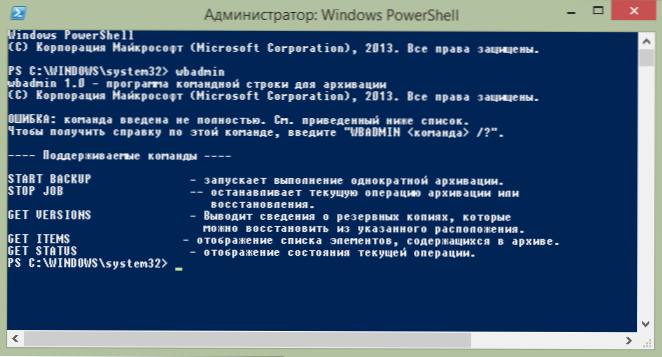
WBADMIN -Programm ohne Parameter ausgeführt
Geben Sie im Fenster PowerShell einen Befehl ein, um ein Sicherungssystem zu erstellen. Im Allgemeinen kann es wie folgt aussehen:
Wbadmin Start Backup -Backuptarget: d: -include: c: -Allcritical -quiet
Das im obige Beispiel angegebene Team erstellt das Bild der Systemscheibe C: (Parameter) auf der Festplatte D: (Backuptarget), alle Daten in den aktuellen Status des Systems (Allcritical Parameter) im Bild enthält nicht Stellen Sie unnötige Fragen beim Erstellen des Bildes (ruhiger Parameter). Wenn Sie eine Sicherung mehrerer Discs gleichzeitig durchführen müssen, können Sie sie im Einschlussparameter wie folgt über ein Komma angeben:
-Einschluss: C:, d:, e :, f:
Sie können mehr über die Verwendung von WBADMIN in PowerShell und verfügbaren Parametern auf der Seite http: // technete erfahren.Microsoft.Com/en-sus/bibliothek/cc742083 (v = ws.10)).ASPX (nur Englisch).
Wiederherstellung des Systems aus einer Backup -Kopie
Das Bild des Systems kann nicht vom Windows -Betriebssystem selbst verwendet werden, da bei der Verwendung der Inhalt der Festplatte vollständig überschrieben wird. Zur Verwendung müssen Sie von der Windows 8 oder 8 Wiederherstellungsscheibe starten.1 oder Betriebssystemverteilung. Wenn Sie ein Installations -Flash -Laufwerk oder eine Festplatte verwenden, klicken Sie nach dem Laden und Auswählen einer Zunge auf dem Bildschirm mit der Schaltfläche "Installation" auf den Link "Wiederherstellung des Systems".
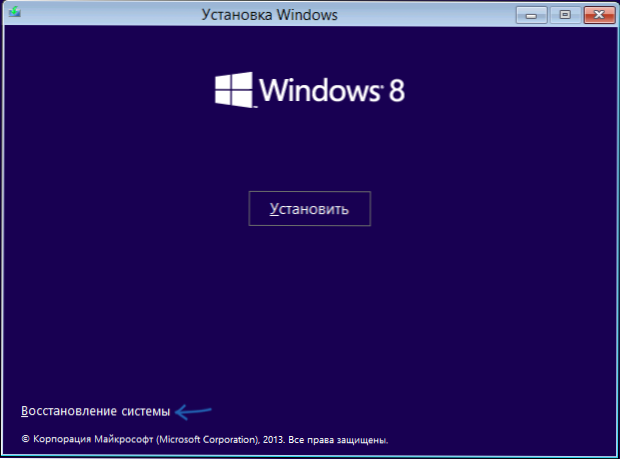
Klicken Sie auf dem nächsten Bildschirm "Action -Auswahl" auf "Diagnostik".
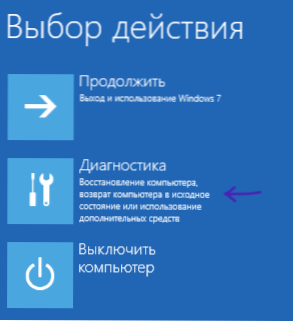
Wählen Sie als Nächst. Windows -Wiederherstellung mit einer Systembilddatei ".
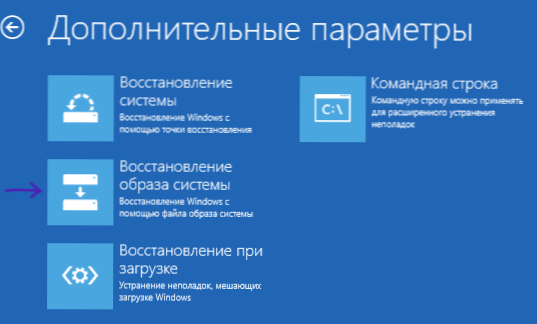

Systemwiederherstellungsbild
Danach müssen Sie den Weg zum Bild des Systems angeben und auf den Abschluss der Wiederherstellung warten, was sich als sehr langer Prozess herausstellen kann. Infolgedessen erhalten Sie in dem Zustand, in dem er sich zum Zeitpunkt der Erstellung des Bildes befand.

